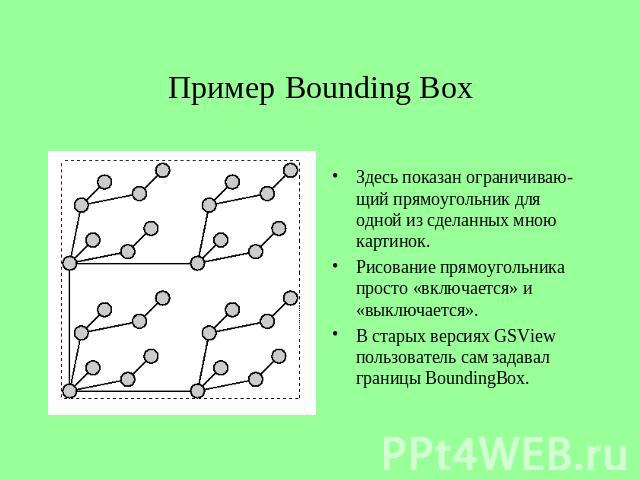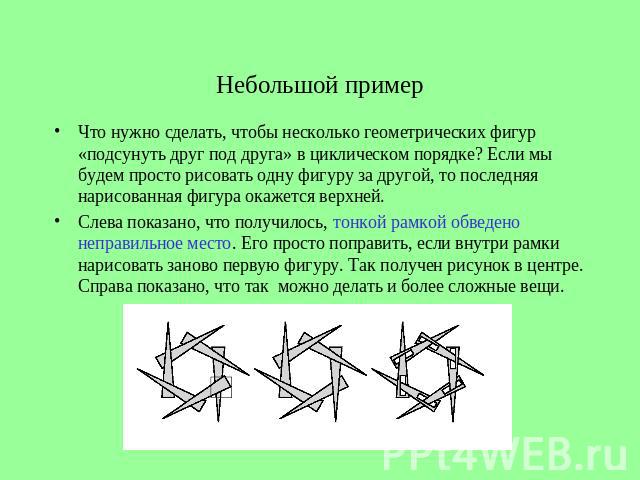Презентация на тему: Варианты использования PostScript

Лекция 10 Варианты использования PostScript

Возможности использования GSView Оболочка интерпретатора GhostScript обычно содержит много замечательных возможностей. Упомянем здесь некоторые из них. 1. Просмотр многостраничных документов (PS-файлов). 2. Перевод одностраничного документа в формат Encapsulated PostScript (EPS). 3. Конвертирование изображения в один из графических форматов.4. Конвертирование документа в формат PDF – Portable Document Format.

Просмотр многостраничных документов Постскриптовский файл может состоять из нескольких страниц. После каждой команды showpage вы можете начинать рисовать следующую страницу, и нажатие кнопки обеспечит переход на ее просмотр после первой страницы. Однако, кнопочный ряд включает гораздо больше возможностей:Это шаги вперед, назад, к концу и началу документа и к странице с заданным номером.Для обеспечения «навигации» используются специальные команды, оформленные как «управляющие комментарии».

Навигационные комментарии В начале каждой страницы должен стоять комментарий типа%%Page: ii 3Первый параметр комментария является меткой страницы, а второй — ее порядковым номером.В начале документа (в преамбуле) должен стоять комментарий типа%%Pages: 48Или%%Pages: (atend)(atend) используется в этом и других комментариях для того, чтобы отложить задание правильного значения до конца документа.

Ограничивающий прямоугольник Управляющие комментарии могут задавать ограничивающий прямоугольник для всего документа или для отдельных его страниц. Этот прямоугольник задается командой%%BoundingBox: minX minY maxX maxYИли (повторяя уже известный трюк)%%BoundingBox: (atend) Этот прямоугольник интерпретатор может сам вычислить и показать.

Пример Bounding Box Здесь показан ограничиваю- щий прямоугольник для одной из сделанных мною картинок. Рисование прямоугольника просто «включается» и «выключается». В старых версиях GSView пользователь сам задавал границы BoundingBox.

Формат EPSF Этот формат предназначен для оформления файлов, предназна-ченных для включения готовых одностраничных изображений в другие постскриптовские документы (о чем и говорил слово encapsulated). Включаемость постскиптовского файла предусматривает некоторые ограничения на используемые средства (мы таких средств не использовали, а поэтому о них умолчим). Единственное ОБЯЗАТЕЛЬНОЕ условие — это задание ограничивающего прямоугольника, например,%%BoundingBox: 43 43 248 248%%Title: E:\DA\ps_src\da_hypercube.ps%%Creator: GSview from E:\DA\da_hypercube.ps%%CreationDate: Wed Nov 14 15:37:43 2001Еще три строчки — это рекомендуемая информация об изготовителе данного файла.

Изготовление EPS-файла Нужно вызвать в главном меню File и в появившемся меню выбрать изготовление EPS. Появятся два вопроса, на которые нужно отвечать с бодрой уверенностью.Затем понадобится только определить местонахождение и имя получающегося файла.

Перевод изображения в графический формат Можно просто конвертировать изображение в один из нескольких стандартных графических форматов.Выбор основных форматов довольно скромен: bmp, pcx, tiff, jpeg, и еще 2-3 совершенно мне незнакомых.Зато у каждого из этих форматов имеется по несколько разновидностей, например,bmp16, bmp16m, bmp256, bmpgray, bmpmono У формата tiff среди его подформатов имеется tifflzw, название которого явно намекает на использование известного алгоритма сжатия.

Как конвертировать? Нужно в том же меню File выбрать режим Convert и появится новое окно, в котором нужно выбрать тип форматирования, разрешение и прочие параметры форматирования.В этом окне есть много параметров, которые я еще не опробовал. Но даже самому переводу в bmp можно найти много полезных применений.

Перевод в формат PDF Формат PDF был для фирмы Adobe следующим шагом после Постскрипта.PDF означает Portable Document Format. Программа, читающая файлы этого формата, называется Acrobat Reader, она распространяется свободно.Имеются программные средства, переводящие в PDF файлы MS Word и MS Excel.В рамках GSView есть способ конвертирования (многостраничного) файла Постскрипта в PDF.

Конвертирование в GSView Формат PDF находится среди чисто графических форматов, в которые можно конвертировать файл PS. Он называется там pdfwrite.При выборе параметров важно поле, определяющее приспособление изображения к формату печатающего устройства. Нам удавалось печатать приготовленные на обычном компьютере чертежи, выводя их в формате А2.

Небольшой пример Что нужно сделать, чтобы несколько геометрических фигур «подсунуть друг под друга» в циклическом порядке? Если мы будем просто рисовать одну фигуру за другой, то последняя нарисованная фигура окажется верхней. Слева показано, что получилось, тонкой рамкой обведено неправильное место. Его просто поправить, если внутри рамки нарисовать заново первую фигуру. Так получен рисунок в центре. Справа показано, что так можно делать и более сложные вещи.